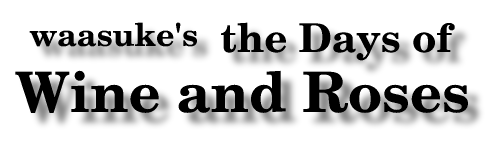2013-10-29:PC で kindle コンテンツ読みたくて BlueStacks 入れてみた
手持ちの kindle は PaperWhite だけなので、出先・移動中にライトに読むのはいいけど、技術書系をがっつり読むのはつらい。
仕事場のデスクトップPCでも読めるようにしなきゃな、と思って、Windows7 な PC に BlueStacks を入れてみた。
どういうことかというと、Android 向けの kindle App を Windows PC で使えるように、Android App 動作環境を入れてしまった、というオハナシ。
もともと amazon は Kindle for PC というアプリを公開してくれてるんだけど、
amazon.com での購入しか相手してくれず、amazon.co.jp のお買い物は対象外
なのよね。
なので、こんな手数をかけないといけない。メンドクサイ。。。
とはいっても、環境構築方法についてはすでに分かりやすい記事をアップされている方がおられるので、素直にそれに従って(著者の方、ありがとうございます)。
Windowsで(スマホと同様に)Amazon Kindleの本を読む方法について
http://www.asahi-net.or.jp/~tz2s-nsmr/bluestacks/bluestacks.htm
一応、BlueStasks 用に新しく gmail アカウントも作りました。
インストール後、BlueStacks を起動して、その中で google play から kindle アプリをインストールし、中の kindle アプリに自分の amazon のアカウント情報を入れる。
無事に自分の購入済み書籍リストが出ました。いぇい。
ただ、画面が小さくて、いまいち見づらい。
ちょろっとググって、レジストリの値を変えればいいと知る。
regedit.exe を起動、変えるキーは
HKEY_LOCAL_MACHINE\SOFTWARE\BlueStacks\Guest\Android\FrameBuffer\
以下にある HEIGHT と WIDTH。1280×720 だったのを 1600×1000 にしてみた。
ただ、これだけだと、窓だけ大きくなって中身の表示はそのまま。BlueStacks の再起動をしないといけない(窓を閉じるだけでは Android としてはスリープ扱いなのね)。
が、BlueStacks の再起動ってどうやるのーーーー?
と、探すのに10分以上かかってしまった。アプリ内じゃないのね、再起動の指示は。
Windows 自体のタスクトレイの中に BlueStacks のアイコンが出現してて、ここを右クリックすると「再起動」のメニューがあるのでした。
無事に画面も大きくなり、技術書サイズの見開き表示も快適になった。
ちょっとページめくりで表示されるのに時間かかるのが目につくけど、まぁガマンもできる。
カラー表示もされて嬉しい(手持ちの kindle paperwhite はモノクロ表示のみだから)。
というか、自分の書籍もちゃんとカラーでコンテンツ作られてるのだな。まぁ、そりゃそうだろうけど。初めて確認できた。^^;